A Steam Disk írási hiba egyszerű javítása Windows 10 rendszeren
Steam Disk Write Disk Error hibát észlel Windows 10 rendszeren a játék frissítése vagy letöltése közben? Íme néhány gyorsjavítás, amellyel megszabadulhat a hibaüzenettől.
Blog összefoglaló – A Twitter nagyszerű platformot biztosít a kapcsolatteremtéshez és önkifejezéshez. Ha nyilatkozatot szeretne tenni, fontos, hogy a fejléc és a profilkép jól látható legyen. Ismerje meg, hogyan készíthet Twitter-szalaghirdetést a Canva használatával.
A Twitter bannerek révén fiókja kiemelkedik a többi közül, és könnyen felismerhető a márka számára. Csakúgy, mint egy profilkép jelzi jelenlétedet közösségi média fiókjaidban, a szalaghirdetés vagy a borítóképek a munkád illusztrációi. A hatékony Twitter banner készítése nagyon fontos, ezért ebben a blogban tanuljuk meg, hogyan készítsünk Twitter-fejlécet.
Ha egyszerű és könnyű kiutat keres, a legjobb megoldás az ingyenes Twitter szalaghirdetés-sablonok online keresése. A Canvát használjuk Twitter bannerek készítéséhez, mivel ez a legegyszerűbb módja annak, hogy az ingyenes sablonok segítségével személyre szabjuk a képeket. Amint azt Ön is tudja, a közösségi médiában minden fejléc, profilkép banner stb. meghatározott méretű. Önnek kell a képet a megadott méretre illesztenie, különben a kép nem fér bele. Ha nem tudja átméretezni a képet ebben a sorrendben, akkor a kép hiányosnak tűnhet, és értelmetlenné válhat.
Mivel a Twitter fejlécet is fedi a profilkép egy része, ezt nyugodtan kell megtennie, mielőtt létrehozza a Twitter-szalaghirdetést. Ha meg akarja magát kímélni számos technikai dologtól, használja a Canvát, és kezdje el létrehozni a kívánt képet a Twitter szalaghirdetéséhez.
Hogyan készítsünk Twitter fejlécet
1. lépés: Nyissa meg a Canvát a webhelyen a számítógépén, vagy töltse le az alkalmazást eszközére az alábbi linkről.
2. lépés: Jelentkezzen be Canvas-fiókjába, és lépjen a közösségi média kategóriákba.
3. lépés: Itt keresse meg a Twitter fejlécet a keresősávban, és válassza ki a Twitter fejlécet.
4. lépés: Most több lehetőséged lesz a Twitter fejléc-elrendezéshez, és bármelyiket kiválaszthatod.
Számos kategóriába sorolhatók – téma, stílus, szín és ár.
Amint láthatja, sok különböző sablon létezik, amelyeken a valutajel látható, ezek csak a Canva Pro verzió felhasználói számára érhetők el. Tehát a Canva összes funkciójának és grafikájának kihasználásához javasoljuk, hogy használja a fizetős verziót, és regisztráljon.
Először válassza ki a kívánt sablont, és kattintson rá.
5. lépés: Itt láthatja a jobb oldalon megnyitott sablont, a bal oldalon pedig számos szerkesztési lehetőséget. Kezdje azzal, hogy elemeket, fényképeket, szöveget és hátteret ad hozzá ehhez a képhez, hogy személyre szabja.
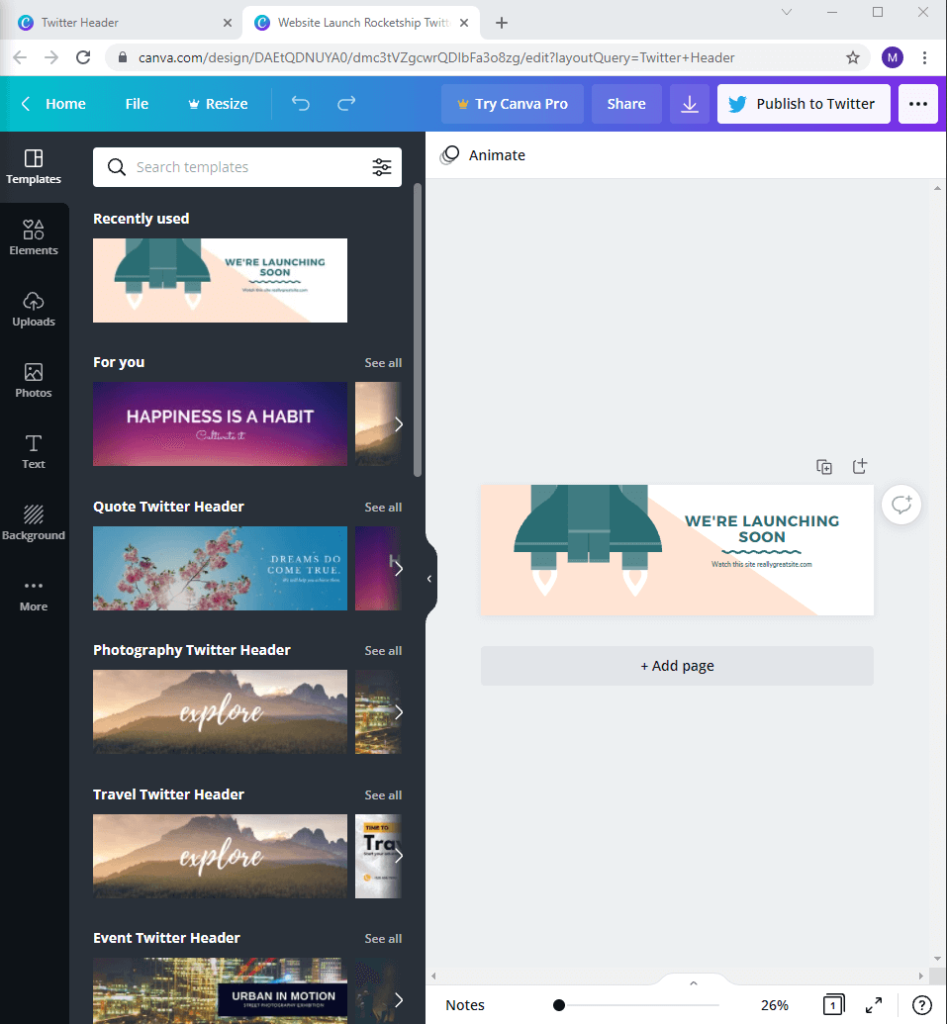
6. lépés: Ha végzett, elmentheti, vagy közvetlenül közzéteheti a kapcsolódó Twitter-fiókjában.
A mentéshez kattintson a Letöltés gombra a jobb felső sarokban.
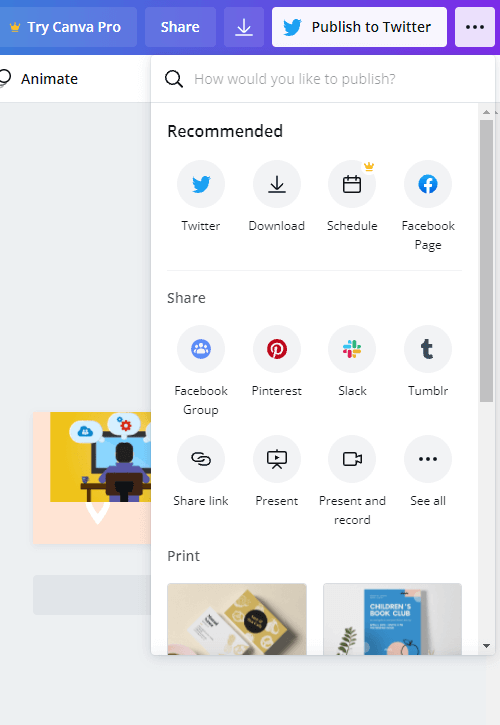
Így készíthet tökéletes méretű Twitte fejlécet a Canva használatával.
Olvassa el még: Hogyan lehet eltávolítani a fehér hátteret az online képről?
Gyakran Ismételt Kérdések -
Q1. Hogyan készítsünk saját Twitter banner sablont?
Használjon digitális grafikai szolgáltatásokat, például a Canvát, és készítse el ingyenes Twitter-szalaghirdetés-sablonját. Nyissa meg a Canva alkalmazást, majd kezdje el létrehozni a dizájnt, hogy kitűnjön a tömegből.
Q2. Hogyan készítsünk saját Twitter-fejlécesablont?
A Canva használata a legjobb megoldás, mivel egyszerűen elkészítheti személyre szabott Twitter-fejlécét a sablonjaival. Hozzáadhat szöveget, grafikát és matricákat a tervéhez, majd felhasználhatja azokat a Twitter fejlécében.
Q3. Hogyan illeszthetek egy képet a Twitter fejlécemhez?
Ahhoz, hogy egy kép beleférjen a Twitter fejlécébe, a Twitter által megadott megfelelő méretekre kell illesztenie. A legjobb módszer a Canva Twitter elrendezések használata, amelyek a kívánt képekkel használhatók.
Q4. Hogyan készítsünk Twitter-elrendezést?
Ha önállóan szeretne elrendezést készíteni, ismernie kell az Adobe Photoshopot. Emellett tudnia kell, hogyan készítsen Twitter-fejlécet, amely illeszkedik a megfelelő helyre. A legjobb módszer az előre elkészített Twitter-elrendezések használata a Canván.
Q5. Mekkora egy Twitter fejléc?
A Twitter fejléc szabványos mérete 1500 x 1500 pixel. A Twitter fejlécképének kiválasztásakor ügyeljen arra, hogy hagyja a 400 x 400 pixeles helyet a bal oldalon, hogy elférjen a profilképében.
Becsomagolás –
Mostantól még akkor is elkészítheti terveit a Canva segítségével, ha Ön nem digitális művész . A fenti lépések segítségével megtudhatja, hogyan készíthet Twitter-fejlécet, és rögtönözheti Twitter-profilját.
Reméljük, hogy ez a cikk segít megtanulni Twitter bannerek készítését. Szeretnénk tudni a véleményét erről a bejegyzésről, hogy hasznosabbá tegyük. Javaslatait és észrevételeit az alábbi megjegyzés rovatban várjuk. Ossza meg az információkat barátaival és másokkal a cikk közösségi médiában való megosztásával.
Szeretünk hallani felőled!
A Facebookon , a Twitteren és a YouTube-on vagyunk . Ha bármilyen kérdése vagy javaslata van, kérjük, ossza meg velünk az alábbi megjegyzések részben. Szeretünk visszakeresni egy megoldással. Rendszeresen teszünk közzé tippeket és trükköket, valamint megoldásokat a technológiával kapcsolatos gyakori problémákra.
Kapcsolódó témák-
Hogyan készítsünk online önéletrajzot?
Hogyan készítsünk YouTube-bevezető videót?
Steam Disk Write Disk Error hibát észlel Windows 10 rendszeren a játék frissítése vagy letöltése közben? Íme néhány gyorsjavítás, amellyel megszabadulhat a hibaüzenettől.
Fedezze fel, hogyan távolíthat el alkalmazásokat a Windows 10 rendszerből a Windows Store segítségével. Gyors és egyszerű módszerek a nem kívánt programok eltávolítására.
Fedezze fel, hogyan tekintheti meg vagy törölheti a Microsoft Edge böngészési előzményeit Windows 10 alatt. Hasznos tippek és lépésről-lépésre útmutató!
A Google zökkenőmentessé tette a csoportos megbeszélések lebonyolítását. Tudd meg a Google Meet korlátait és lehetőségeit!
Soha nincs rossz idő a Gmail jelszavának megváltoztatására. Biztonsági okokból mindig jó rutinszerűen megváltoztatni jelszavát. Ráadásul soha
Az online adatvédelem és biztonság megőrzésének egyik alapvető része a böngészési előzmények törlése. Fedezze fel a módszereket böngészőnként.
Ismerje meg, hogyan lehet némítani a Zoom-on, mikor és miért érdemes ezt megtenni, hogy elkerülje a zavaró háttérzajokat.
Használja ki a Command Prompt teljes potenciálját ezzel a több mint 280 (CMD) Windows-parancsot tartalmazó átfogó listával.
Alkalmazhatja a Google Táblázatok feltételes formázását egy másik cella alapján, a Feltételes formázási segédprogrammal, a jelen cikkben ismertetettek szerint.
Kíváncsi vagy, hogyan használhatod a Rendszer-visszaállítás funkciót a Windows 11 rendszeren? Tudd meg, hogyan segíthet ez a hasznos eszköz a problémák megoldásában és a számítógép teljesítményének helyreállításában.







![Feltételes formázás egy másik cella alapján [Google Táblázatok] Feltételes formázás egy másik cella alapján [Google Táblázatok]](https://blog.webtech360.com/resources3/images10/image-235-1009001311315.jpg)
